本帖最后由 QNAP小威 于 2023-5-16 16:47 编辑
QTS自升级5.0后,对硬盘健康检测加大了力度,所以很多老硬盘在4.5中不会报错,到5.0后会发生可读但不能写的情况。
是硬盘真的有问题啊!请大家务必重视一下。
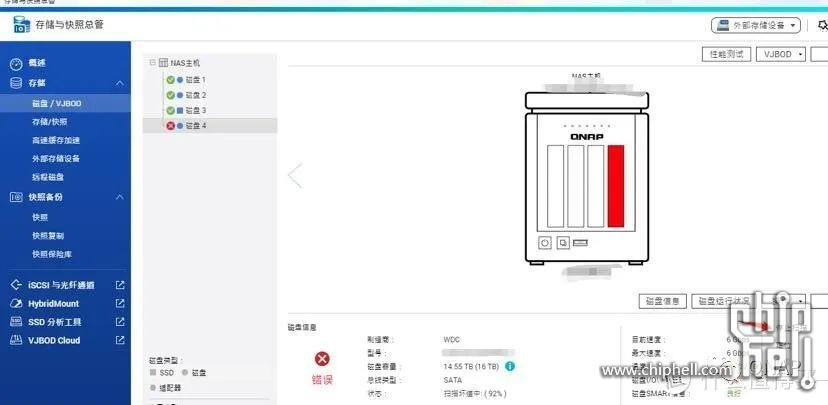
硬盘报故障后首先NAS会停用硬盘的写入功能(读还是可以读的,方便你把数据导出来),它是通过硬盘自己的SMART技术来判断硬盘问题的,因此实际上是硬盘自检告诉NAS:“我出错了!”而不是NAS发现硬盘出错了。
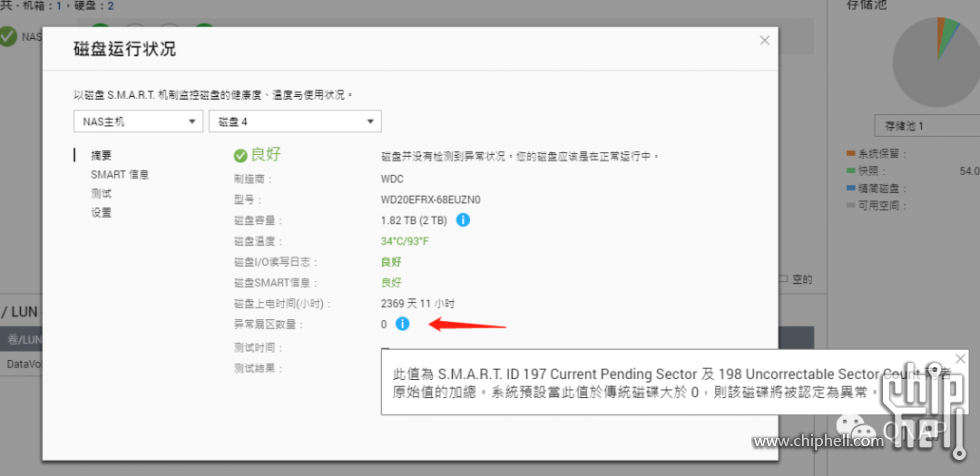
SMART是一种基本的硬盘自检功能,其中197、198参数可以即时发现硬盘是否有坏道类的故障。
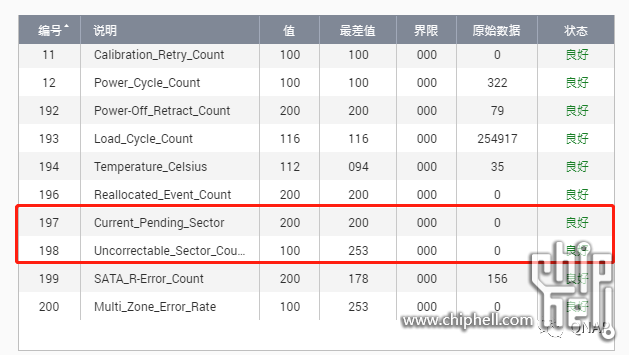
当然,原理不重要,大家关心的肯定是我真金白银买的硬盘怎么办?丢了费钱,能不能救一下。
今天我们来帮大家解答这个问题。
本文内容方法为编辑自创,可能导致数据丢失和硬件损坏风险,使用本方法即同意自行承担风险,造成的任何损失与威联通及关联企业无关。
一、判断硬盘是否能修复
开始修复之前,首先要判断损坏类型,硬盘的故障主要是硬盘有了坏道导致,坏道的字面意识就是硬盘磁道受损,在检测工具上表现为响应速度不正常的硬盘区块。
机械硬盘有机会修复,固态硬盘不能修复,请直接丢掉!
二、实际坏道有两种类别
物理坏道:即硬盘磁片受损,硬盘跌落、运行时颠簸、质量问题才会导致此类坏道,设备突然断电小概率也会产生此类坏道。硬盘启动后会有“咔咔”异响,或一会转动一会停顿。
修复方法:扔了吧!修是不可能修好了,如果在PC上用,确实可以通过分区大法来隔离坏道,但其实命也不长可能再次崩裂坏道会越来越多。有数据救援服务的硬盘,数据也许还能救。
逻辑坏道:突然断电,硬盘故障、程序故障导致的“软”坏道,虽然显示为坏道但其实扇区没大问题。物理坏道前也可能出现逻辑坏道的预兆。
修复方法:有机会修复,但修复同时坏道和周边扇区中的数据大概率丢失。
下面就教大家修复方法。修复原理不解释了,怕劝退你们,大家自行百度一下,修复操作其实很无脑,点就完事了。
三、实战:如何修复逻辑硬盘
必要工具:台式电脑一台(需要有SATA接口)、修复软件一个(推荐Diskgenius官网可免费下载使用)、时间(几小时)
步骤一:备份数据,坏硬盘上台式机
当你判断出不是物理坏道,那就可以一战了。 如果组的是RAID1、5等备份阵列,你可以很淡定的将NAS关机硬盘拔出,数据还能降级运行(这就是为啥老建议你们用RAID1、5)。如果是单盘运行,建议先将数据全部备份再取出硬盘。 硬盘直接安装到台式机的SATA接口,并固定好,请勿贪方便使用硬盘盒。
步骤二:扫描坏道
我手里是一块2TB硬盘,报红色错误,插入台式机后。
打开软件——选中故障磁盘——坏道检测与修复。
点击左下角开始检测,就开始等待,整个过程视台式机性能和待修复的硬盘容量决定,一般2TB大约扫描个4小时左右。需要修复的硬盘扇区会以“损坏”显示出来,其他的状况都是不需要修复的。
步骤三:修复坏道
扫描过程中,随时都可以暂停修复损坏的扇区,但一般都是全部扫完后才一起修复,修复过程可能会导致更多的坏道,是一个有风险的操作。
如果成功修复,检测工具中可以明显的看到损坏扇区被归零了,这就算成功了。
此时将这块硬盘插回NAS,你会发现状态正常了,又变回了良好,也可以正常读写和使用了。观察一段时间,如果经常此扇区出现坏道故障,大概率是即将变成物理坏道,这时要考虑换硬盘了。
硬盘安装后要尽可能保障机器不要随意移动、搬运、颠簸,这些运动都容易导致硬盘故障哦。
威联通NAS对于机内硬盘的健康检测相比同类厂商都要严苛很多,发现硬盘故障,都会做警告或报警,就是为了避免硬盘潜在故障导致大家数据丢失。
|  310112100042806
310112100042806
